Slik bestiller du kundeavtaler på Facebook: Undersøker for sosiale medier
Instagram Facebook / / April 02, 2023
Leter du etter en enkel måte å bestille flere avtaler eller reservasjoner på? Visste du at du kan bruke Facebook til å forenkle prosessen?
I denne artikkelen lærer du hvordan du konfigurerer reservasjons- og avtalehandlingsknappene på Facebook-siden din, og finner ut hvordan du markedsfører tilbudene dine med organiske innlegg og Facebook-annonser.
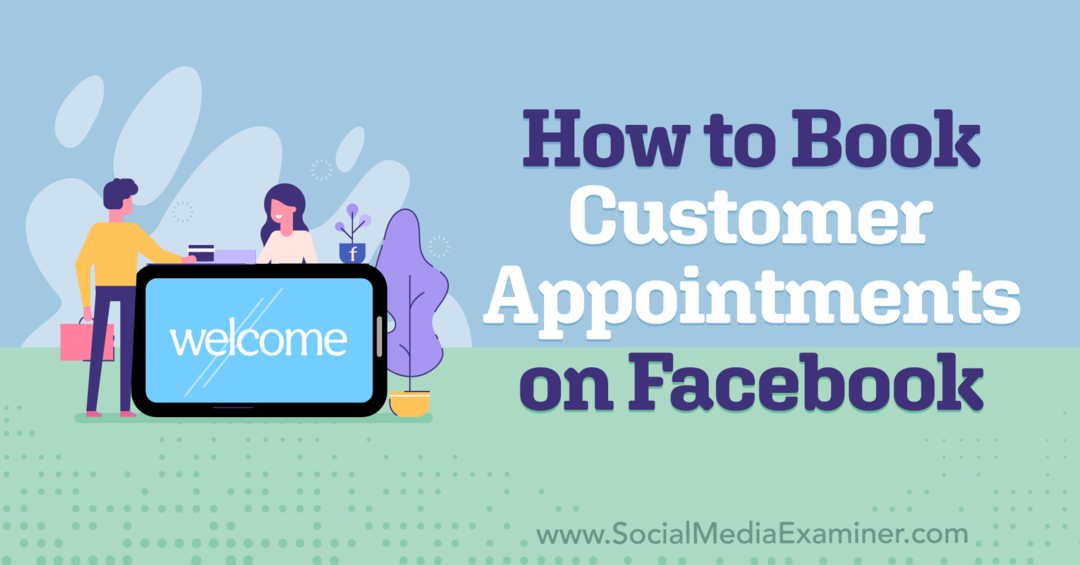
Hvordan fungerer bestill nå og bestill Facebook-handlingsknapper?
Hver Facebook-bedriftsside har tilgang til en blå handlingsknapp som ber potensielle kunder om å gjøre noe spesifikt. For eksempel kan handlingsknappen oppmuntre brukere til å sende en melding til siden, bla gjennom sidens butikk eller besøke et koblet nettsted.
Ideelt sett bør handlingsknappen samsvare med markedsføringsmålene dine på Facebook. For tjenestebaserte virksomheter har det ikke alltid vært lett å velge en relevant handlingsknapp. Men med Facebooks Reserve- og Book Now-knapper har tjenestebaserte virksomheter smartere alternativer.
Når du har satt opp en av disse handlingsknappene, vil Facebook-brukere som besøker siden din se en Reserver eller Bestill nå oppfordring til handling (CTA)-knapp øverst på skjermen. De kan klikke eller trykke for å engasjere seg med knappen og sømløst bestille en avtale eller gjøre en reservasjon.

Hvis bedriften din er avhengig av avtaler eller reservasjoner for potensielle salg eller salg, er disse handlingsknappene praktiske verktøy for å hjelpe deg med å nå bedriftens mål.
- Lyst til å forbedre synligheten for tjenestene dine? Ved å legge til en Bestill nå- eller Bestill-knapp på Facebook-siden din, kan du gjøre tilbudene dine tydelige for alle besøkende.
- Vil du øke bevisstheten om tilbudene dine? Ved å legge til tjenester på Facebook-siden din og lage engasjerende innhold, kan du fremheve det bedriften din gjør best.
- Trenger du å generere mer inntekt? Ved å promotere handlingsknappen din og lage konverteringsfokusert innhold, kan du få flere reservasjoner og bestillinger.
Fordi handlingsknappen er innebygd i Facebook-siden din, er den alltid synlig hver gang en potensiell kunde besøker. Det betyr at det også gir deg mulighet til å reservere reservasjoner og avtaler passivt.
Så er det noen ulemper ved å lage en Bestill nå eller Bestill handlingsknapp? Husk at Facebook-sider bare tillater én handlingsknapp om gangen. Hvis du bruker en bestillingsknapp, vil du ikke kunne opprette en som oppmuntrer til e-poster, meldinger, salg i Facebook-butikken din eller andre vanlige mål.
Før du bytter over til en bestillingsknapp, bør du vurdere forretningsmålene dine nøye. Hvis et annet mål er viktigere, bruk en annen knapp i stedet. Å bytte til en annen handlingsknapp tar bare noen få minutter, slik at du alltid kan teste og justere etter behov.
#1: Hvordan sette opp bestill nå og reservere handlingsknapper på en Facebook-side
Enten du vil opprette en handlingsknapp for reservasjoner eller avtaler, er oppsettsprosessene like. Men arbeidsflyten er litt forskjellig avhengig av hvilken Facebook-sidekonfigurasjon du har. La oss se på de tilgjengelige alternativene for å opprette og administrere disse handlingsknappene.
Hvordan lage en reserve- eller bestill nå-handlingsknapp for en klassisk Facebook-side
Hvis Facebook-siden din fortsatt bruker det klassiske sideformatet, kan du konfigurere handlingsknappen direkte fra siden. Naviger til siden og klikk på den eksisterende handlingsknappen. Fra rullegardinmenyen velger du Rediger-knappen.
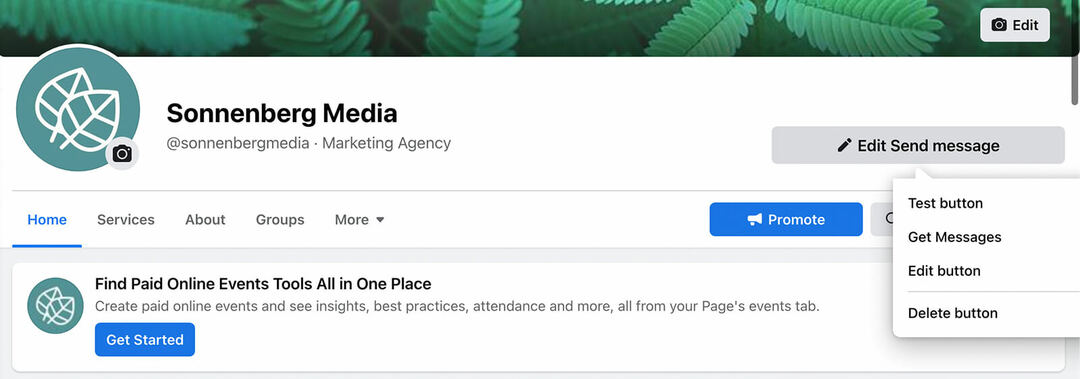
Velg deretter Bestill nå-handlingsknappen, som fungerer for både avtaler og reservasjoner.
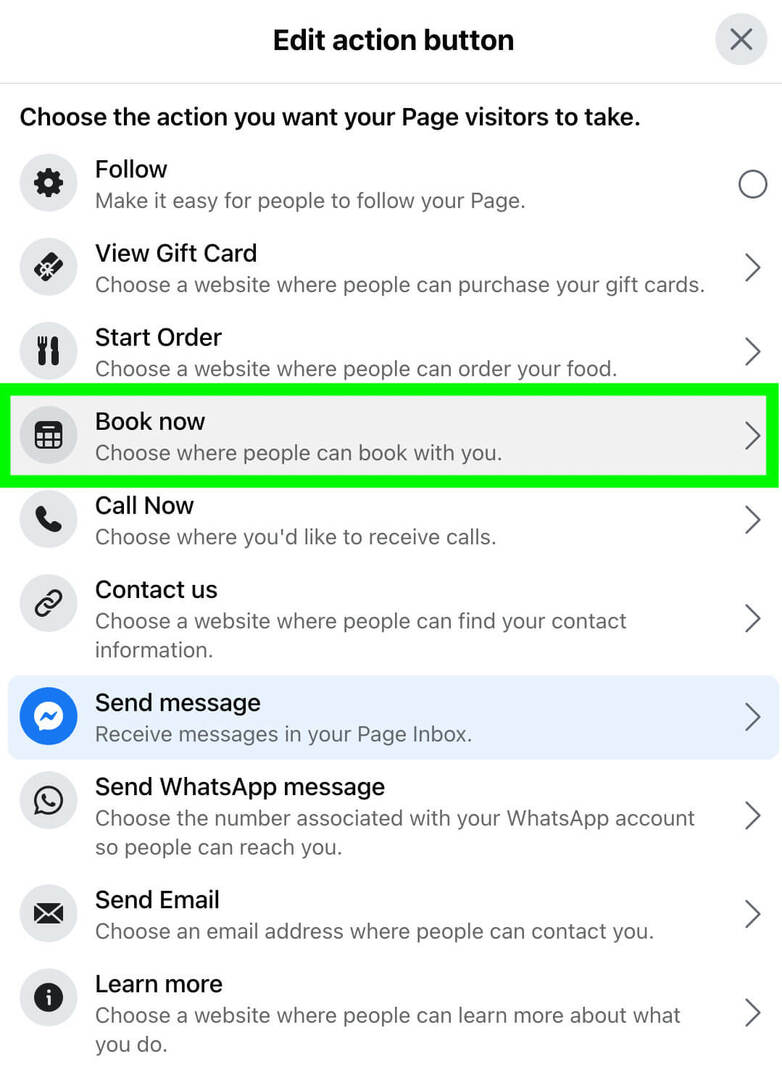
Deretter velger du hvordan du vil konfigurere den. Hvis du allerede bruker en støttet bestillingsplattform, velg Koble til et annet verktøy.
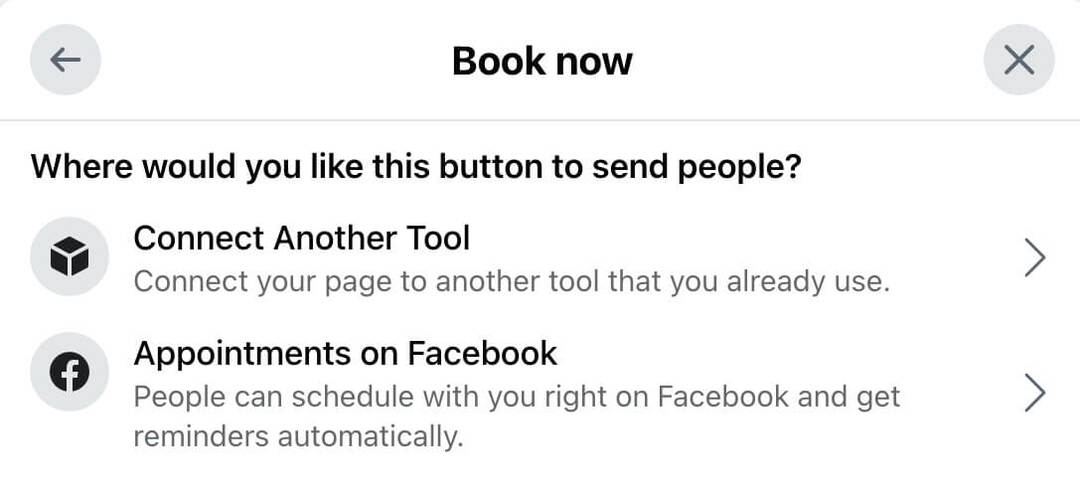
Velg din plattform fra listen. Facebook støtter for øyeblikket flere dusin store booking- og reservasjonsplattformer, så det er en god sjanse for at din kommer på listen.
Konferansen du har ventet på

Som markedsfører for småbedrifter kan du sannsynligvis bare velge ett eller to arrangementer å delta på hvert år. Kom tilbake i spillet med en uslåelig konferanseopplevelse og ekspertopplæring på Social Media Marketing World i solfylte San Diego, California – fra vennene dine på Social Media Examiner.
🔥🔥 Som en verdsatt leser kan du spar $720 hvis du handler nå! Salget avsluttes tirsdag!
KLIKK HER FOR Å LÆRE MER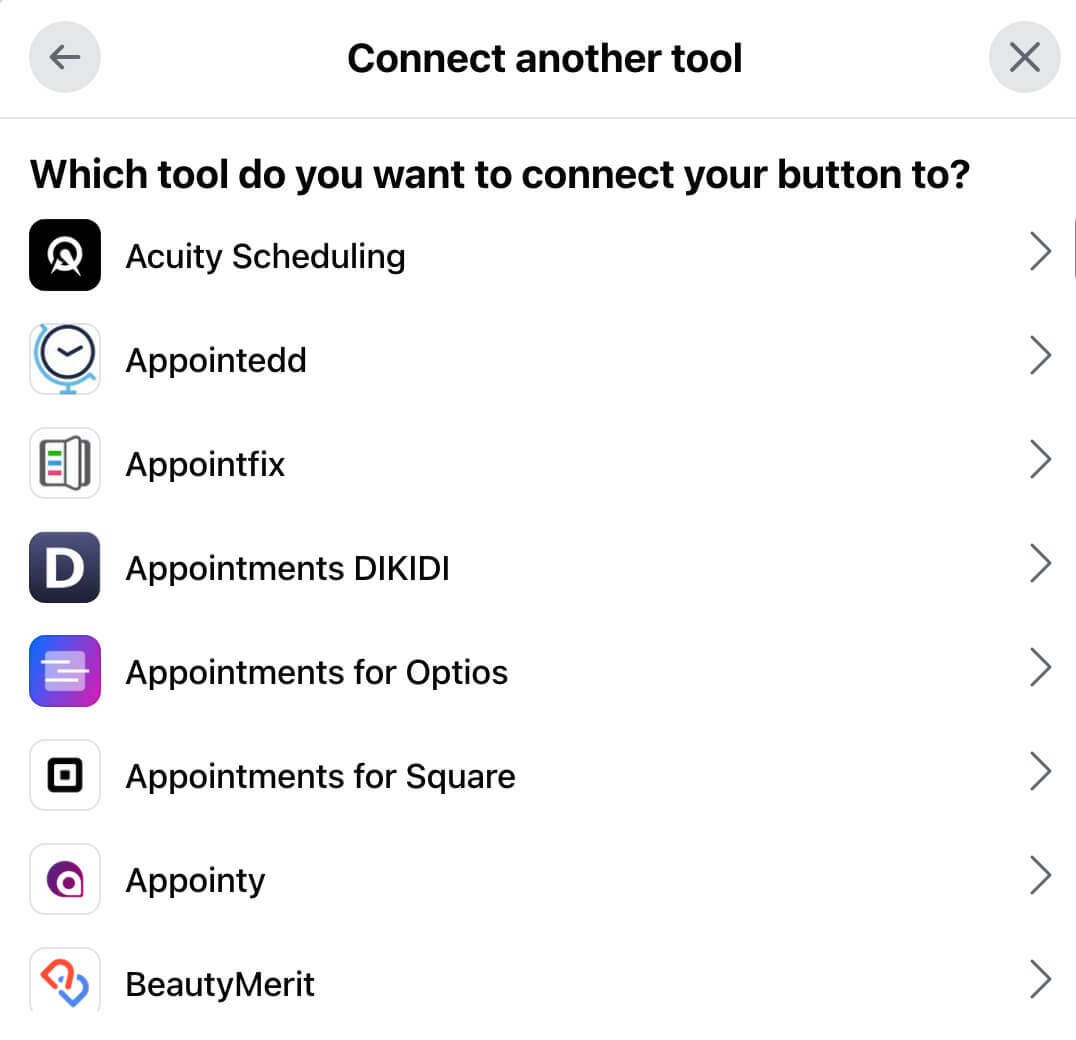
Gi tillatelse til å koble bestillingsplattformen din til Facebook. Logg deretter på plattformen og følg trinnene for å fullføre tilkoblingen. Du må sette opp avtaletider, tilgjengelighet og påminnelser i tredjepartsplattformen.
Alternativt kan du sette opp avtaler direkte på din Facebook-side. (Merk at dette direkte alternativet ikke fungerer med reservasjoner.) Velg Avtaler på Facebook og angi tilgjengelighet. Du må sette opp en vanlig ukeplan for å bruke dette verktøyet effektivt.
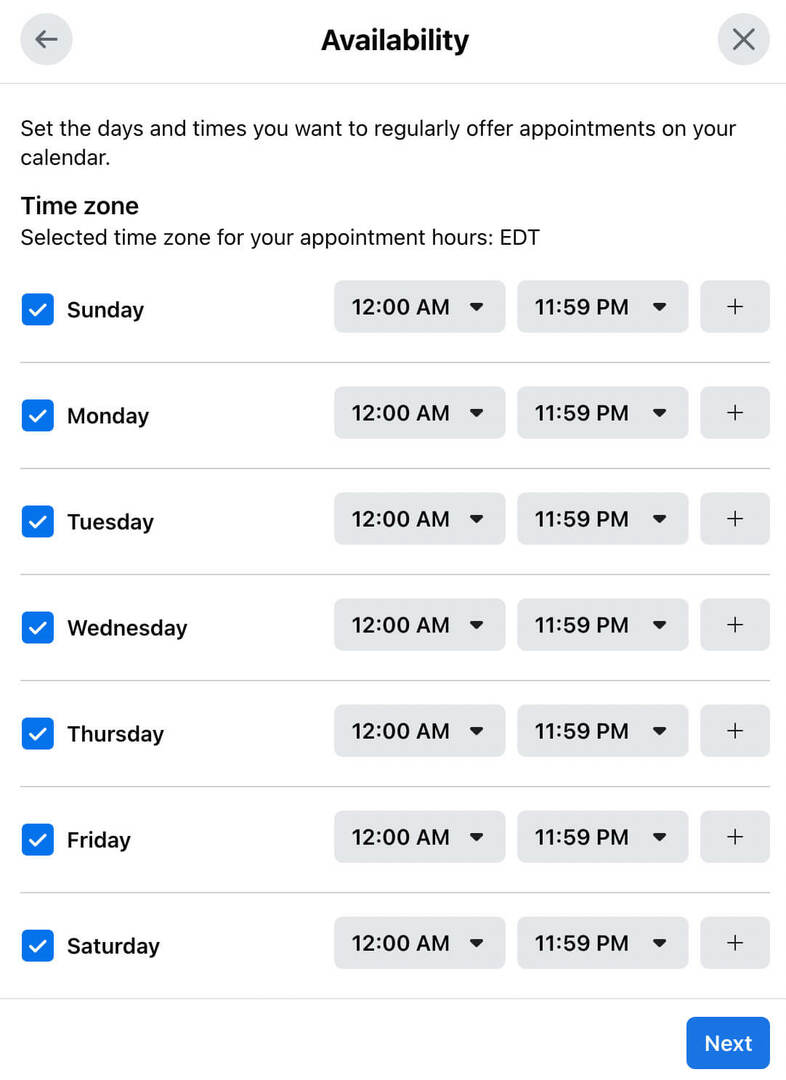
Deretter bekrefter du avtaleinnstillingene. Du kan for eksempel la kunder bestille umiddelbart, eller du kan gå gjennom alle avtaler manuelt. Du kan også bruke de opprinnelige Facebook-sideinnstillingene for å forhindre dobbeltbestillinger. For å strømlinjeforme prosessen har du til og med muligheten til å synkronisere alle avtaler til Google-kalenderen din.
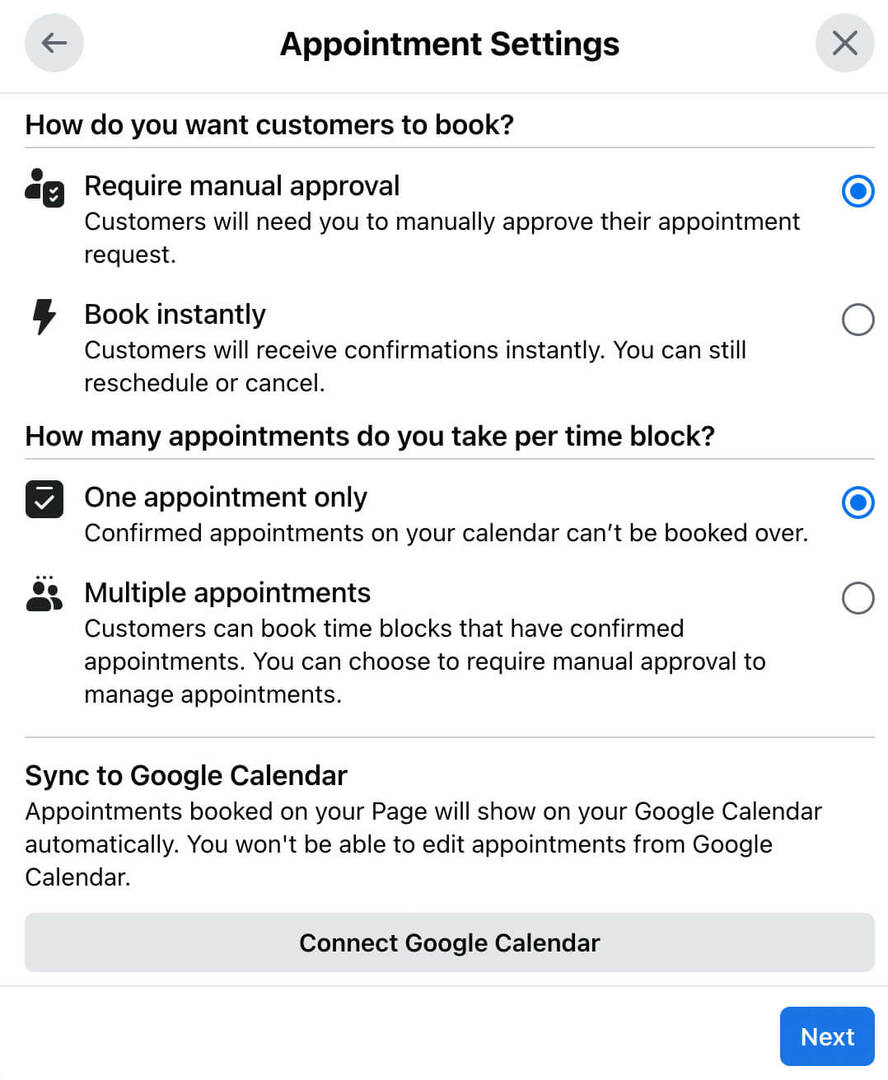
Legg deretter til tjenestene dine én etter én. I tillegg til å skrive en beskrivelse, kan du angi en pris, avklare tidspunktet og laste opp et bilde. Når du er ferdig med å legge til tjenester, kan du starte den nye Bestill nå-knappen og begynne å ta avtaler.
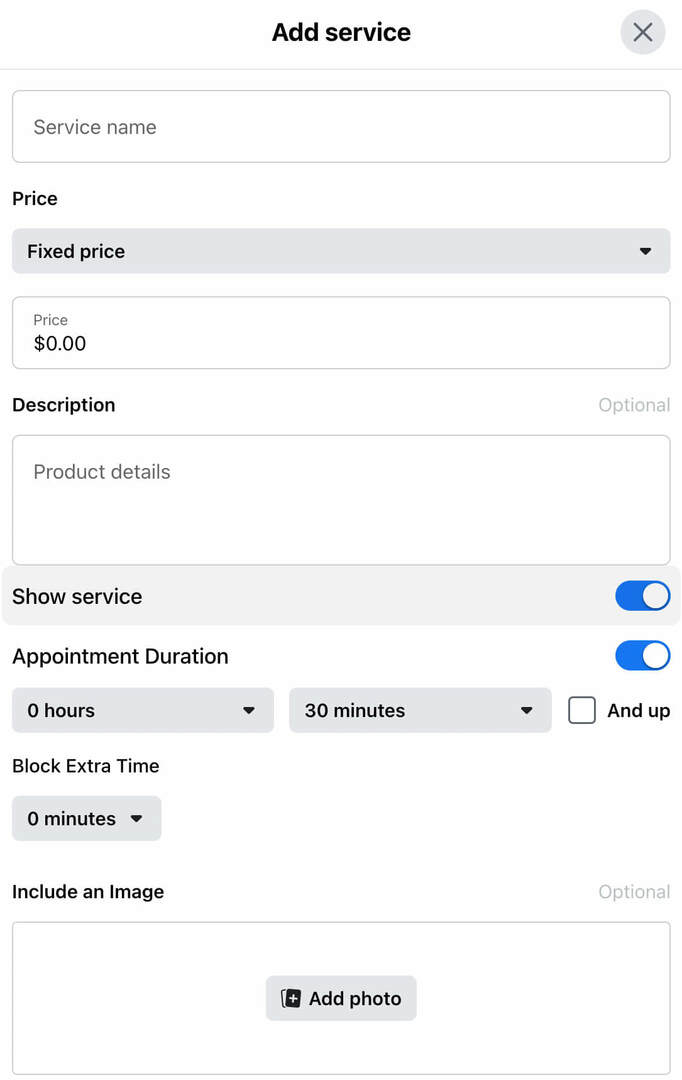
Hvordan sette opp en bok nå eller bestill handlingsknapp med den nye Facebook Pages-opplevelsen
Hvis Facebook-siden din har byttet til den nye sideopplevelsen, er arbeidsflyten litt annerledes. Begynn med å bytte profil slik at du navigerer på Facebook som din bedrift. Besøk deretter bedriftssiden din på Facebook.
Trykk på de tre prikkene i øvre høyre hjørne, rett under Rediger-knappen. Fra menyen velger du Rediger handlingsknapp.
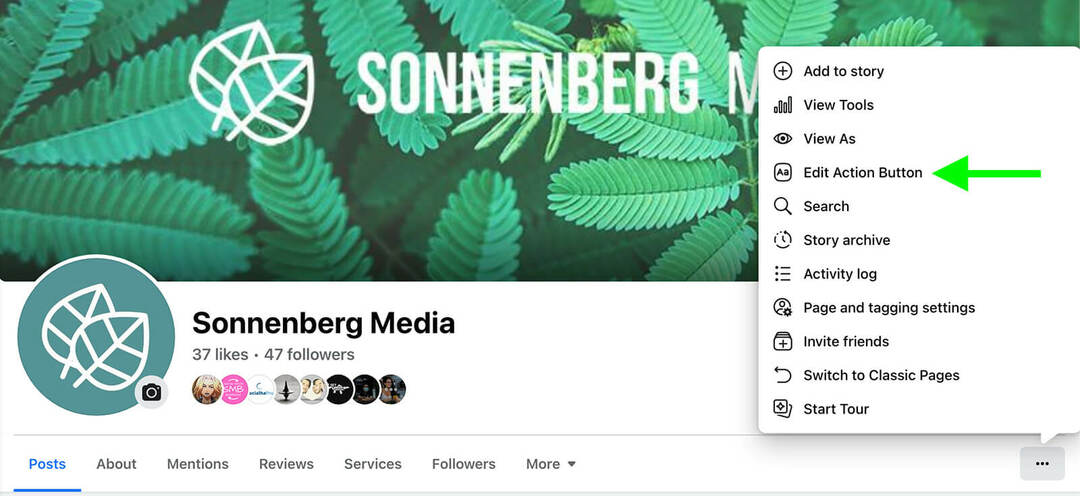
Klikk på Endre knapp og velg den nye handlingsknappen du vil konfigurere.
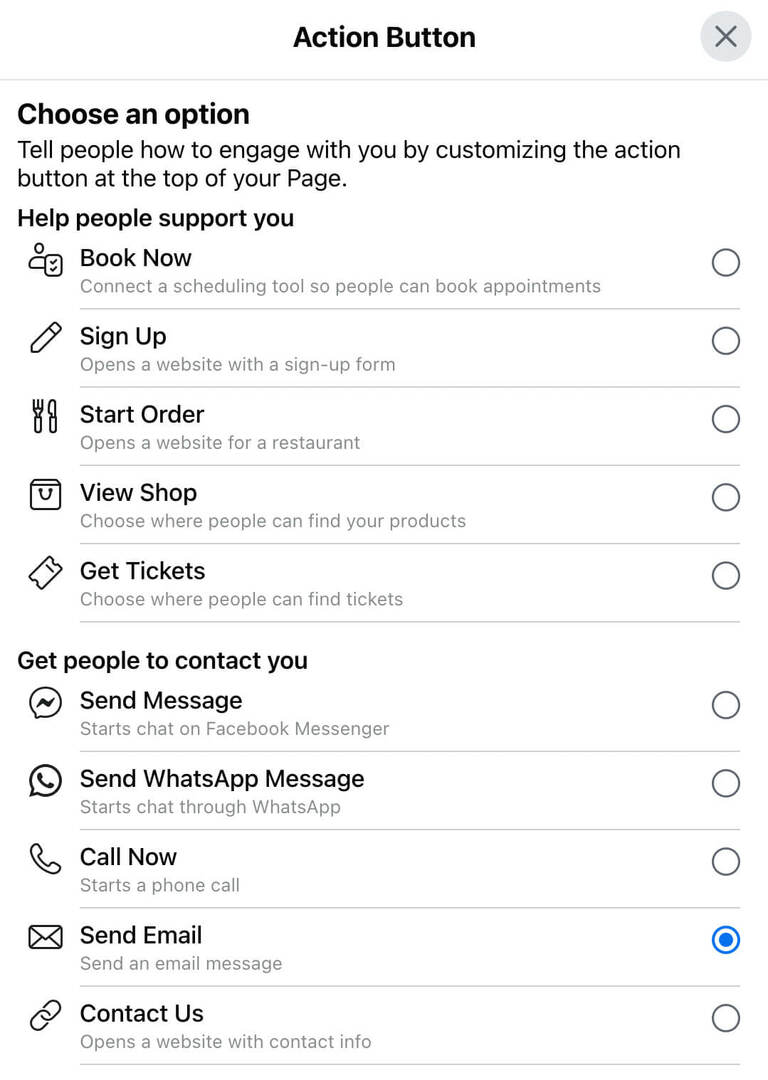
Hvis du velger Reserver, vil du se en melding om å koble til en tredjepartsapp. Merk at du må bruke en av de godkjente appene for å aktivere knappen Reserver handling på Facebook. Gi Facebook tillatelse til å koble til plattformen, logg på og følg trinnene for å fullføre oppsettet.
Hvis du velger Bestill nå, har du muligheten til å koble til et tredjepartsbestillingsverktøy eller sette opp Facebooks opprinnelige planleggingsverktøy.
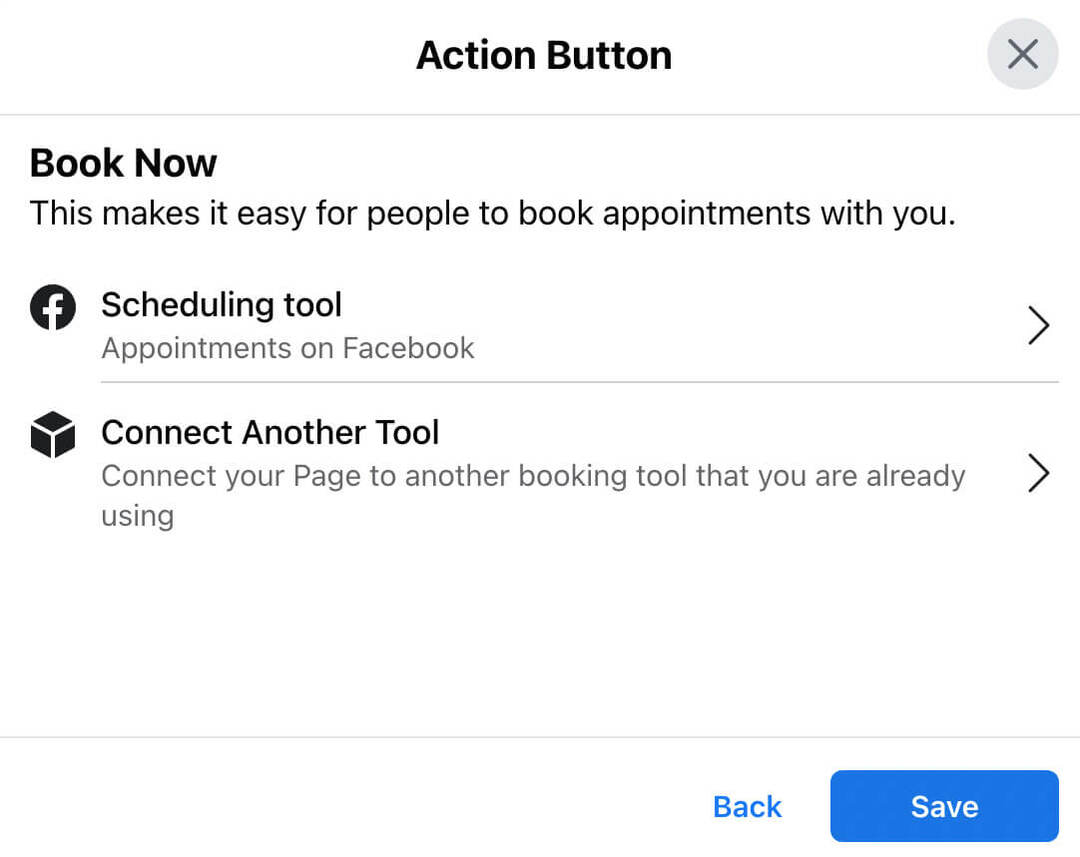
Hvis du bruker et tredjepartsverktøy, koble det til Facebook og sett opp avtalene dine på den eksterne plattformen.
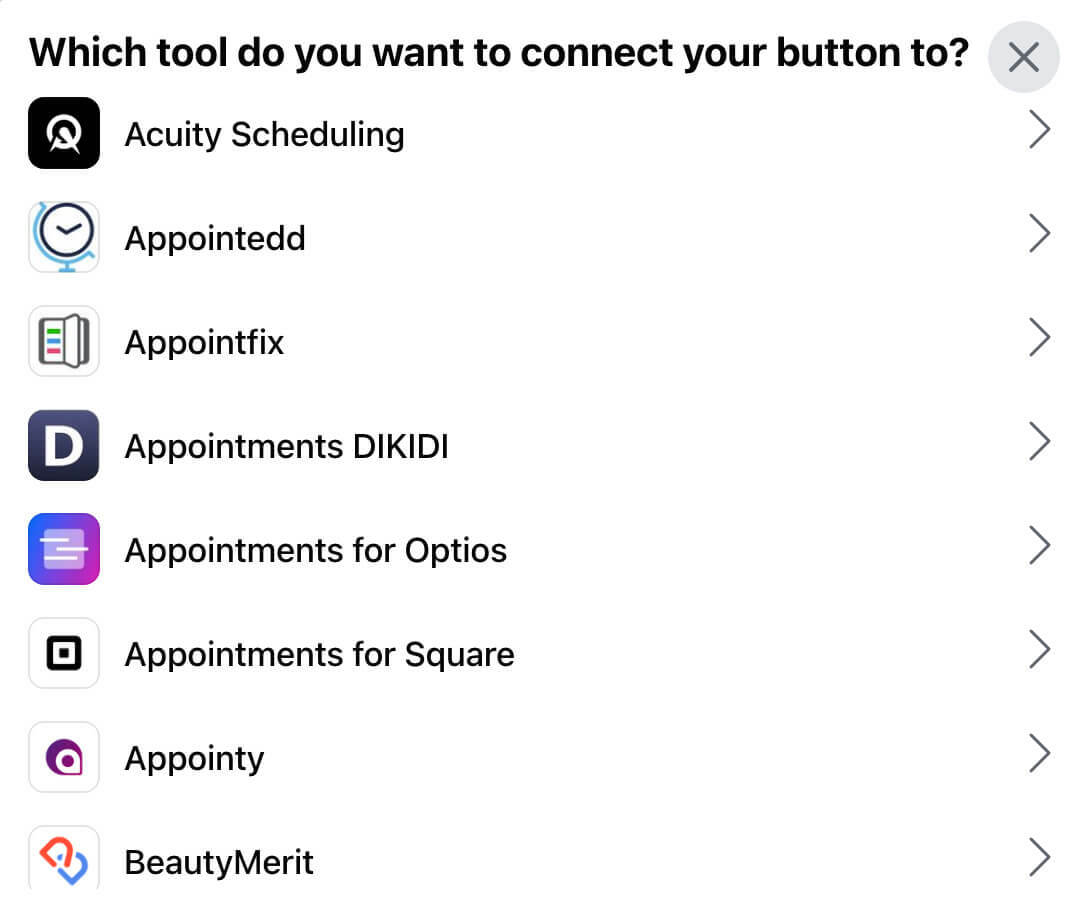
For å skape en mer sømløs bestillingsopplevelse, sett opp avtaler direkte på Facebook. Velg Planleggingsverktøy og klikk Rediger tilgjengelighet. Skriv deretter inn standard ukeplan. Hvis du vil se gjennom og godkjenne avtaler via Messenger, må du sørge for at bryteren Godkjenn avtaler manuelt er slått på.
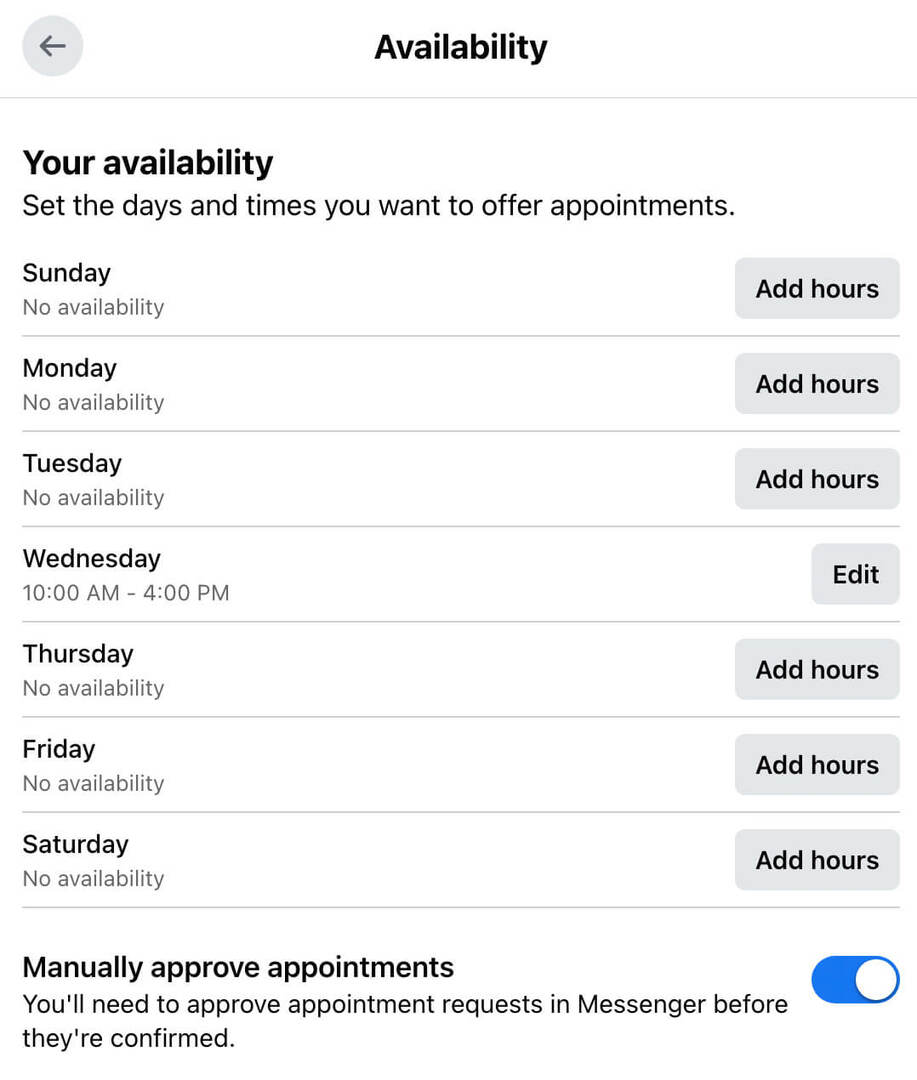
Deretter velger du Rediger tjenester og klikker på knappen Legg til en tjeneste for å angi den første. I likhet med den klassiske sideopplevelsen kan du skrive en beskrivelse, legge til et bilde, angi en pris og spesifisere en tidsramme for hver tjeneste. Legg til så mange tjenester du vil, og klikk Fullfør for å fullføre oppsettet.
Få ekspertopplæring i sosiale medier fra proffene

Vil du gå foran konkurrentene og lære hvordan du kan diversifisere din sosiale markedsføringsstrategi?
Lær av bransjens mest pålitelige eksperter, gni albuene med andre smarte markedsførere, og ta markedsføringen din til neste nivå under dette 3-dagers arrangementet i solfylte San Diego, California.
KLIKK FOR Å LÆRE MER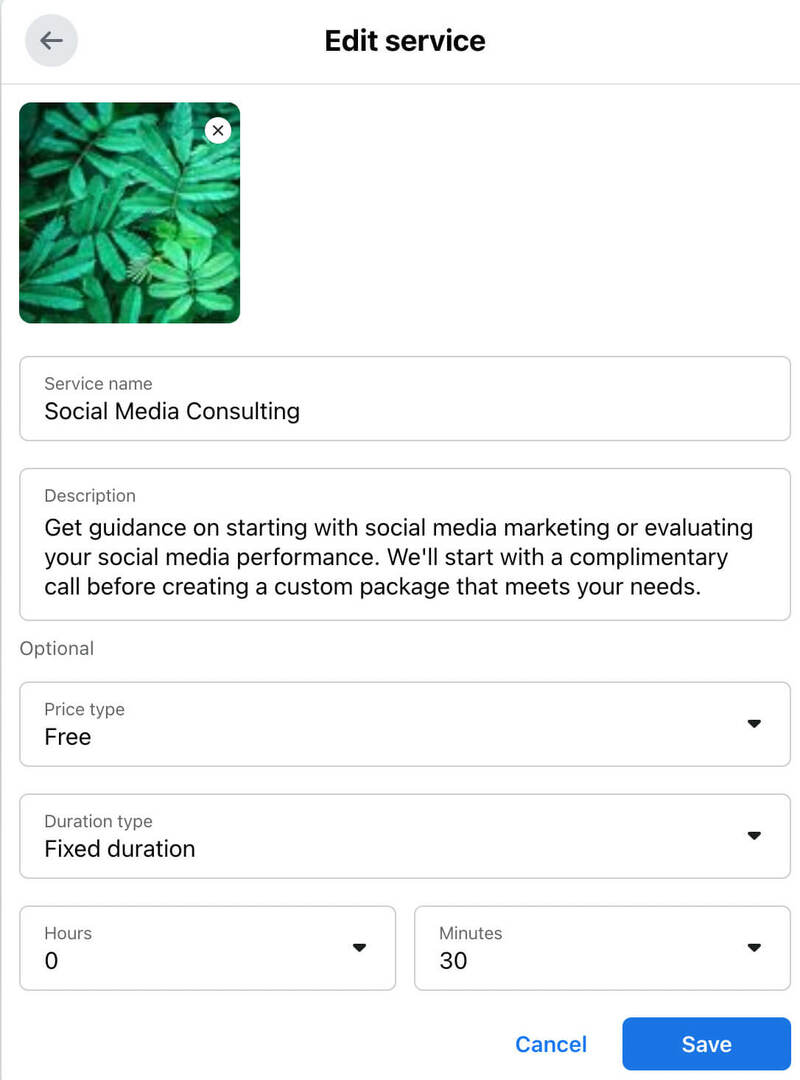
#2: Administrer bestilte avtaler eller reservasjoner gjennom Meta Business Suite
Hvis du bruker Metas native verktøy for avtalebestilling, kan du administrere tjenester og tilgjengelighet via Facebook-siden din. Gå til Tjenester-fanen på siden din og klikk på Administrer eller gå til sidens profesjonelle dashboard og klikk på Avtaler. Velg deretter enten Rediger tjenester eller Rediger tilgjengelighet.
Med Meta Business Suite vil du imidlertid ha en enklere tid og få tilgang til flere alternativer for å administrere tjenester. Du kan også bekrefte bestillinger og holde styr på avtaler gjennom Business Suite.
Administrer tjenestene dine
For å legge til, fjerne eller redigere tilbudene dine, åpne menyen Alle verktøy i Business Suite og klikk Tjenester. Du kan velge et hvilket som helst element fra listen for å se dine eksisterende tjenester. For å endre tjenesten, endre prisen eller justere tiden, klikk på Rediger-knappen.
For å legge til en ny tjeneste i oppsettet ditt, klikk på Legg til en tjeneste-knappen i øvre høyre hjørne. Skriv deretter en beskrivelse, sett en pris og last opp et bilde. Du kan klikke på Rediger bestilling-knappen i øvre venstre hjørne for å fremheve de nyeste tjenestene dine først eller vise dem i rekkefølge etter pris eller andre kvaliteter.
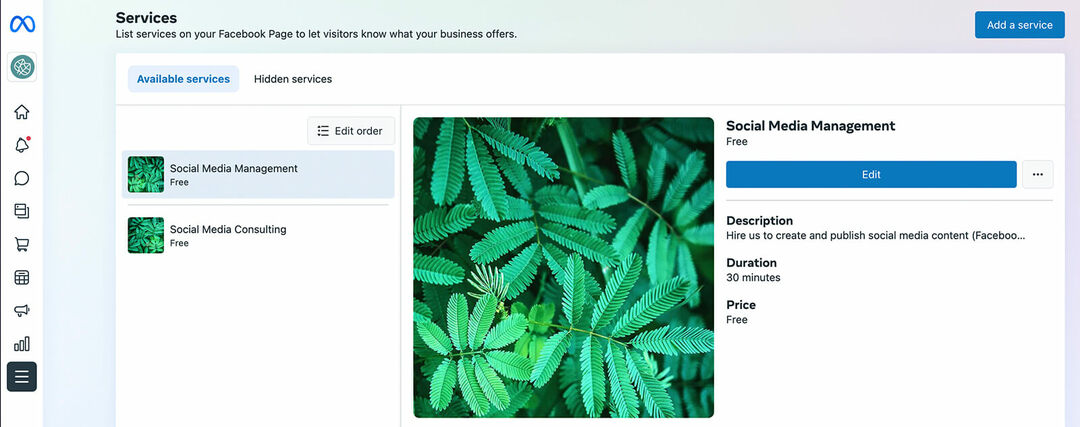
Bekreft bestillingene dine
Hvis du valgte det manuelle bekreftelsesalternativet for bestillinger, kan du administrere dem i Messenger. Når en kunde ber om et avtaletidspunkt, vil du motta en automatisk avtaleforespørsel i Business Suite-innboksen din.
Derfra kan du godta eller avslå avtaleforespørselen. Hvis du bekrefter, bestiller Messenger automatisk avtalen.
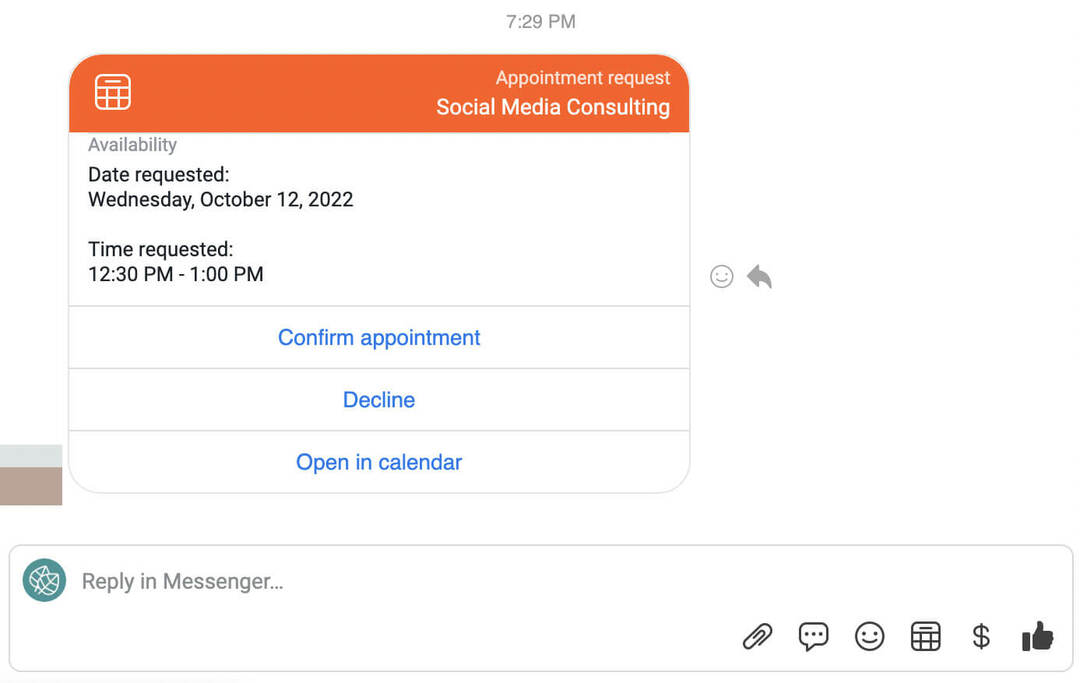
Du kan klikke på Vis detaljer for å legge til interne notater eller avbryte avtalen.
Hvis du avslår avtalen, genererer Messenger automatisk en melding som du kan sende til kunden. Det betyr at du kan administrere avtaler på sekunder, og du har alltid muligheten til å redigere meldingen før du sender den.
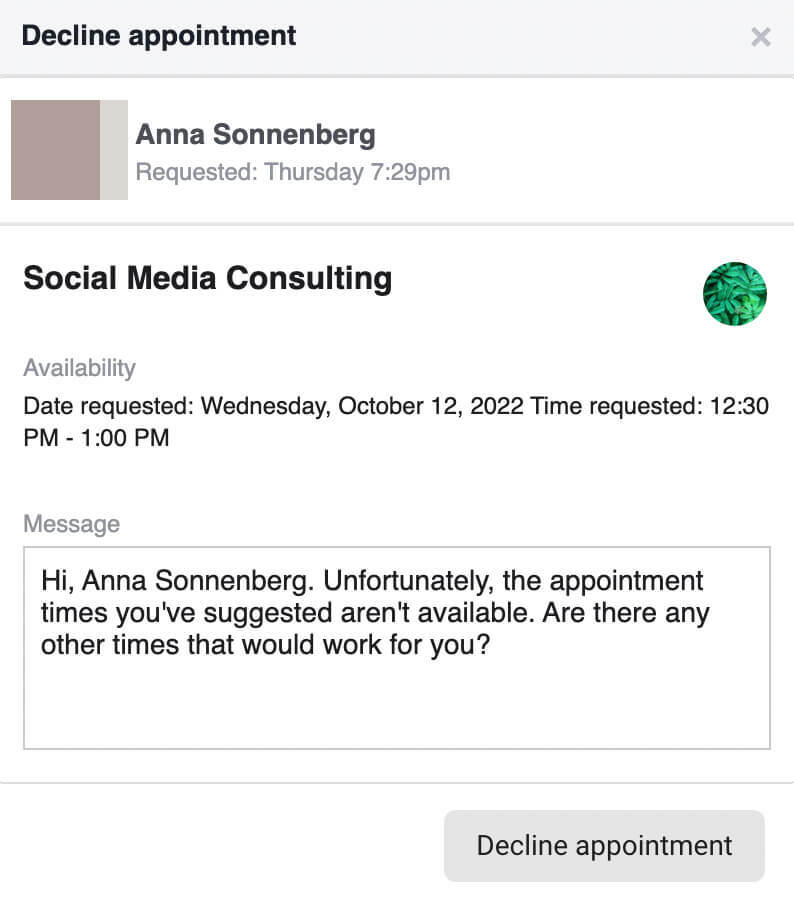
Overvåk dine bestilte avtaler
Når kunder foretar bestillinger ved hjelp av Metas innebygde verktøy, kan du se dem i Business Suite. Åpne Alle verktøy-menyen og velg Avtaler. Du vil se en liste over kommende, forespurte og bekreftede avtaler. Herfra har du muligheten til å omplanlegge, kansellere eller legge til notater om avtaler.
Velg Kalender-fanen for å se bestillingene dine for uken eller måneden. Du kan klikke på et hvilket som helst kalenderelement for å se detaljer. Du kan også klikke på knappen Opprett avtale i øvre høyre hjørne for å sette opp en avtale manuelt.
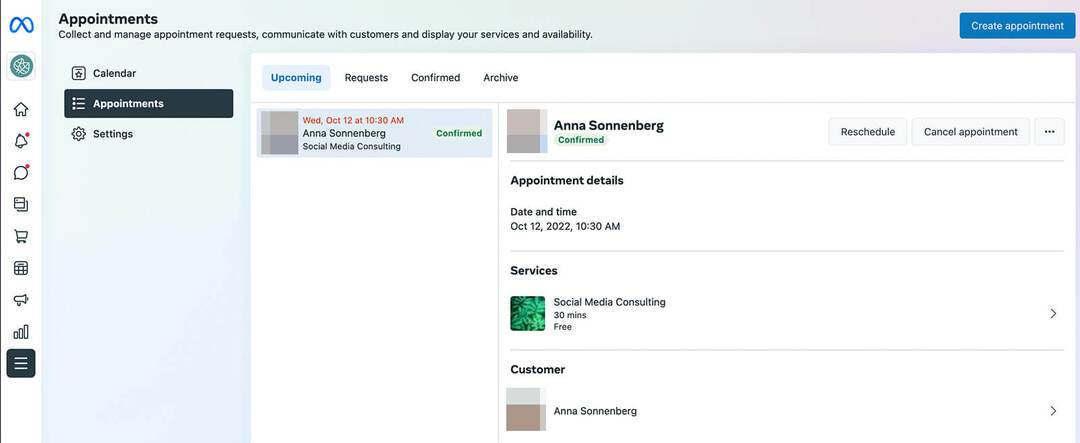
Send påminnelser til kunder
Business Suites kalenderverktøy gjør det enkelt for teamet ditt å holde styr på avtaler. Og når du aktiverer påminnelsesfunksjonen, kan du sørge for at kundene ikke går glipp av avtalene sine heller.
I Avtaler-panelet klikker du på Innstillinger-fanen og velger Kundepåminnelser. Klikk på bryteren for å aktivere denne funksjonen, som automatisk minner kunder via Messenger en dag før avtalen.
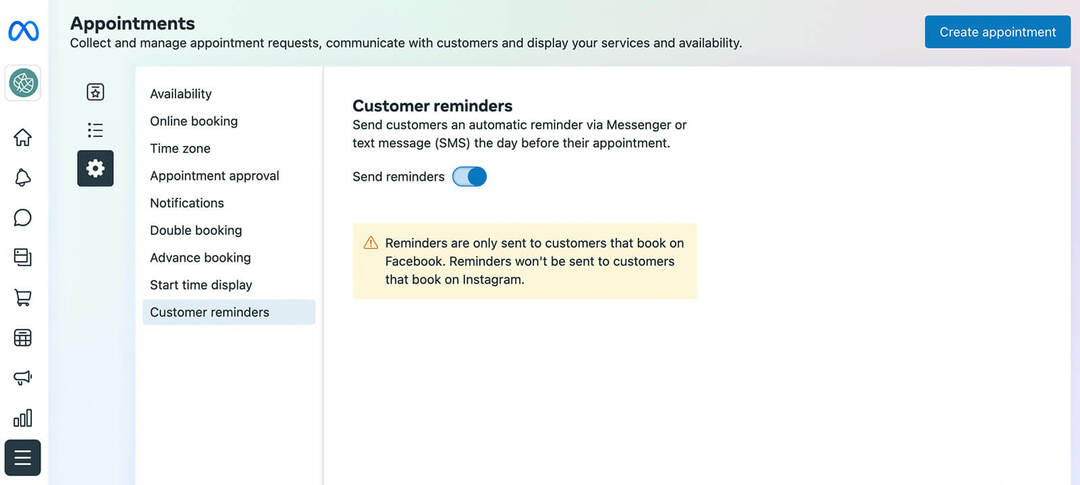
#3: Hvordan markedsføre boken din nå eller reservere handlingsknapper på Facebook med organisk innhold
Den enkleste måten å markedsføre reservasjons- og avtalealternativene på er å lage organisk innhold om tjenestene dine. Du kan for eksempel legge ut attester fra fornøyde kunder, dele brukergenerert innhold eller lage livsstilsinnhold som fremhever din tjenestebaserte virksomhet og legg til en CTA som veileder prospekter til handlingen din knapp
Når du bruker Facebooks opprinnelige avtalebestillingsverktøy, har du et par flere alternativer. Bruk de integrerte verktøyene nedenfor for å forbedre resultatene fra den organiske innsatsen din.
Funksjonstjenester på Facebook-siden din
I tillegg til å opprette en handlingsknapp, kan du feste tjenester til siden din for å generere flere konverteringer. Gå til siden din og klikk på Administrer-knappen i Utvalgte-delen, som er rett over sidens innlegg.
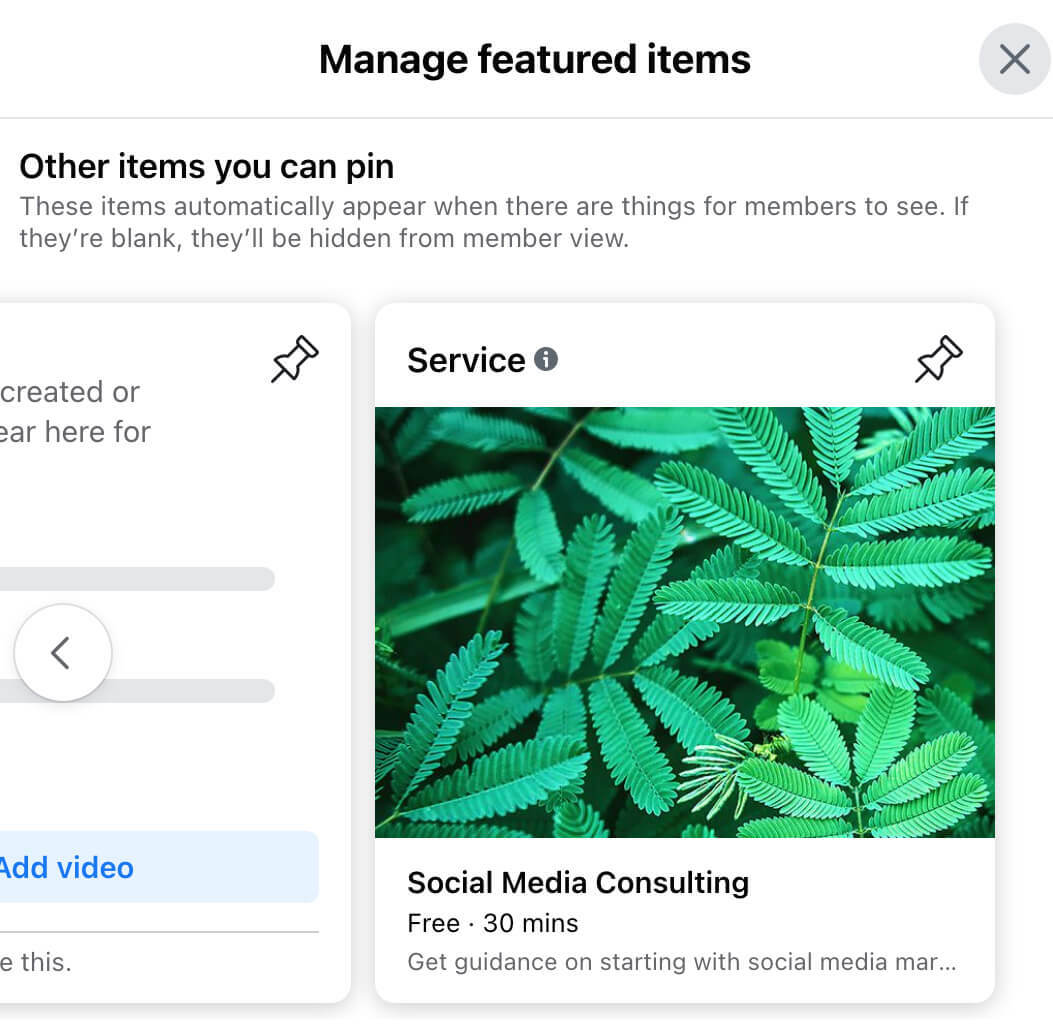
Bla deretter gjennom de tilgjengelige elementene og se etter tjenester du vil feste til toppen av siden din. Utvalgte tjenester og annet innhold vises rett under sidens forsidebilde og Bestill nå-knappen.
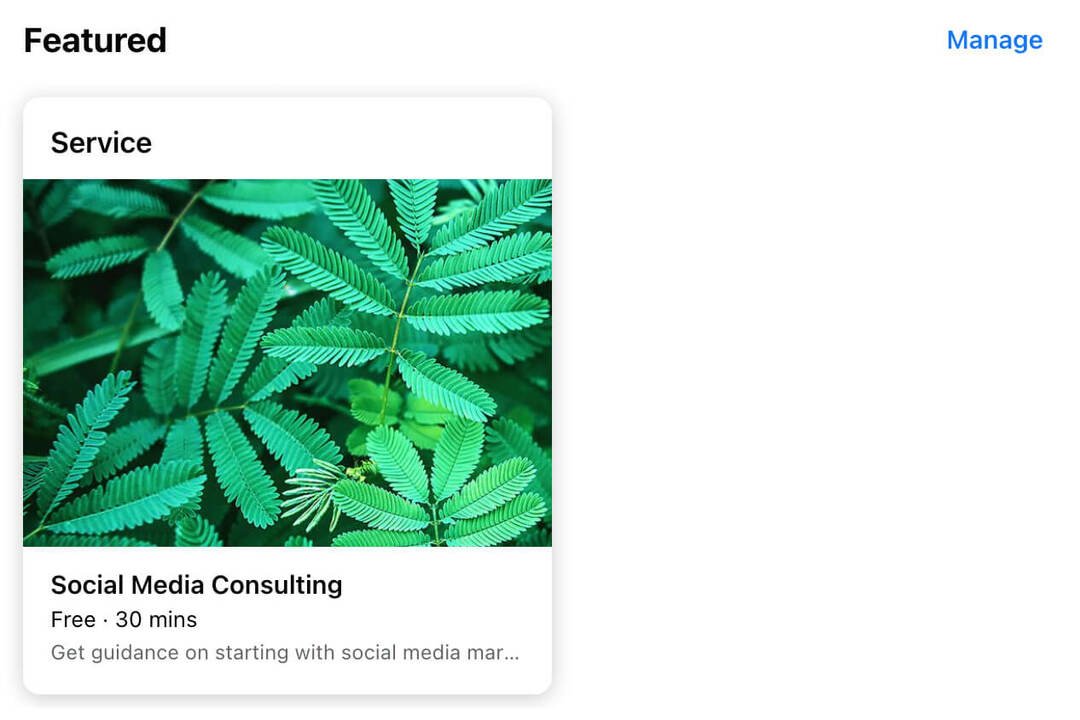
Bestill time via DM
Mottar Facebook-siden din mange kommentarer eller DM-er? Du kan bruke dette engasjementet til å få enda flere bestillinger. I Business Suite går du til sidens innboks og velger kategorien Facebook-kommentarer. I stedet for å svare med en kommentar, kan du klikke Send melding til DM kunden via en Messenger-popup.
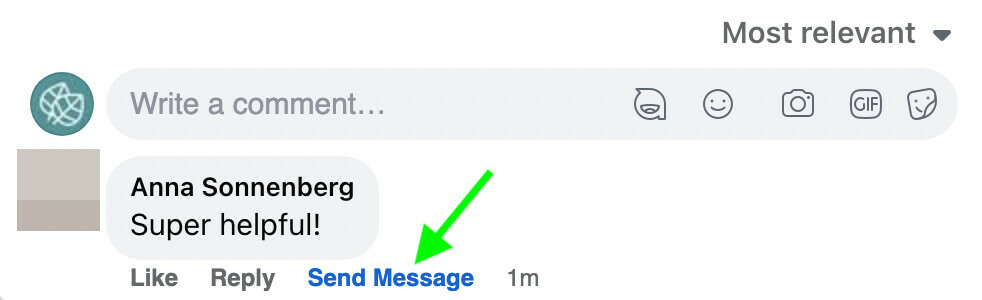
Når du har sendt DM-en, kan du bytte til Messenger-fanen i innboksen din. Dersom kunden svarer positivt kan du avtale time via DM.
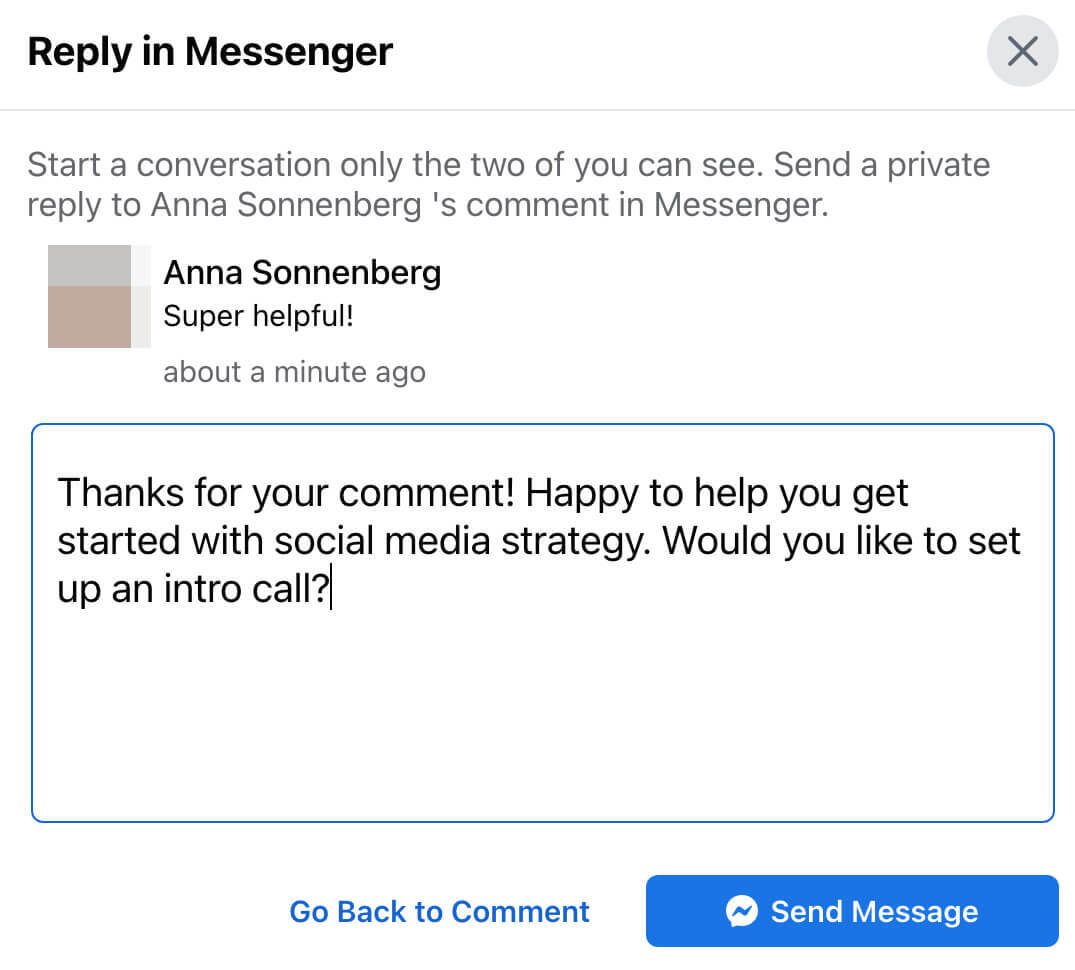
Klikk på avtaleikonet og velg et tidspunkt fra popup-vinduet. Kunder får automatisk en bekreftelse og en påminnelse via Messenger. Selv om dette alternativet ikke lar deg koble til tjenester, bestiller det tiden på kalenderen din for å hjelpe deg med å unngå dobbeltbestillinger.
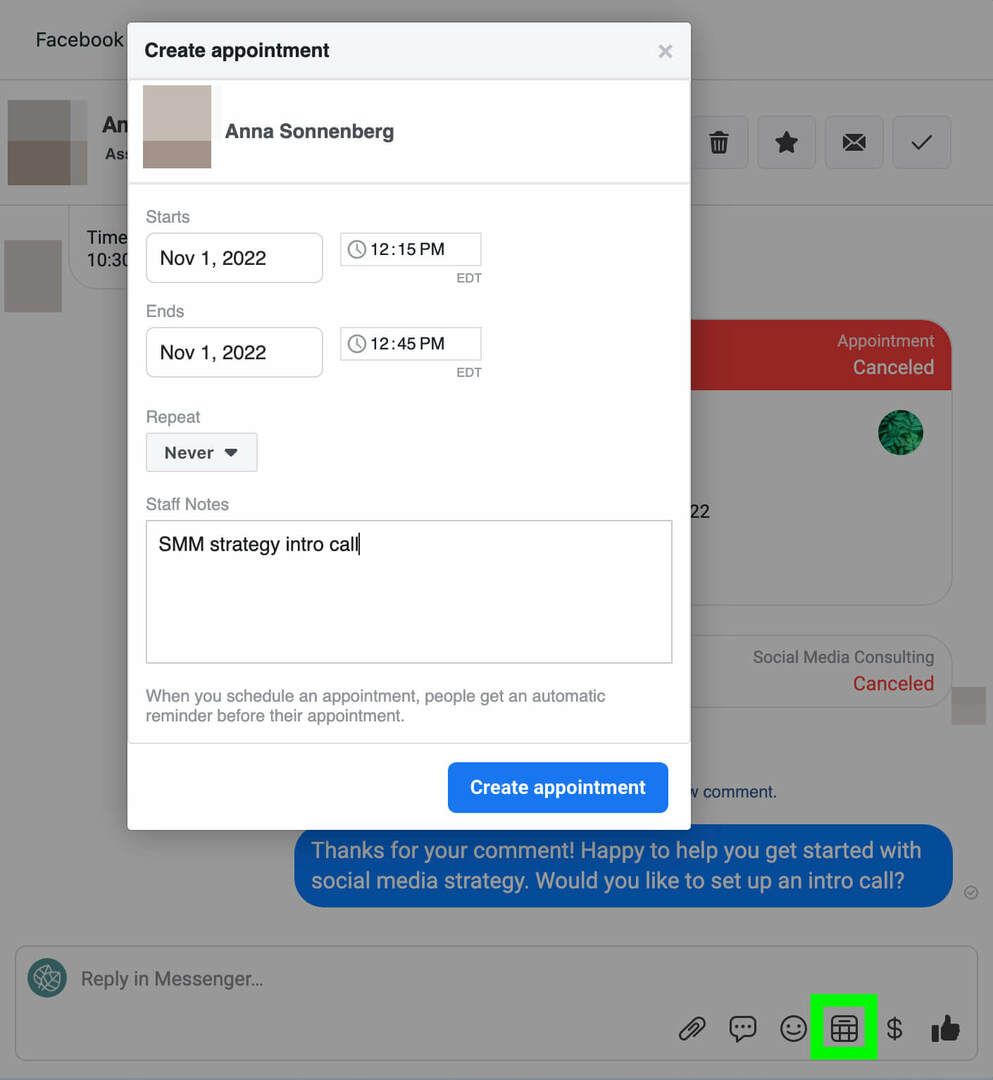
#4: Hvordan markedsføre boken din nå eller reservere handlingsknapper med betalte Facebook-kampanjer
For å fylle reservasjonen eller avtalekalenderen mer effektivt, bør du vurdere å bruke en betalt kampanje for å markedsføre handlingsknappen. Du kan sette opp en kampanje direkte fra Facebook-siden din, eller du kan bruke Ads Manager til å sende kunder til siden din.
Markedsfør handlingsknappen din fra Facebook-siden din
For å sette opp en kampanje fra Facebook-siden din, klikk på de tre prikkene øverst til høyre, rett under forsidebildet ditt. Velg Rediger handlingsknapp, og klikk deretter Promoter-knappen. Facebook vil automatisk generere en annonse for deg ved å bruke handlingsknappen som en CTA.
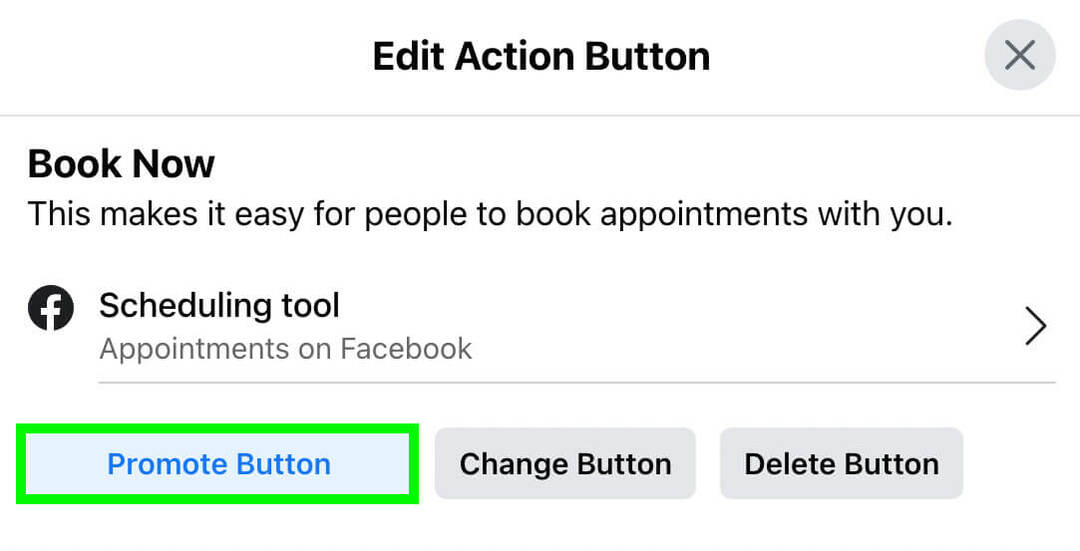
I tillegg til å endre den automatisk genererte beskrivelsen, kan du legge til opptil fem reklamer for å bygge en karusell. Du kan også utnytte Advantage+ Creative for å levere den optimale versjonen av hver reklame til hver person.
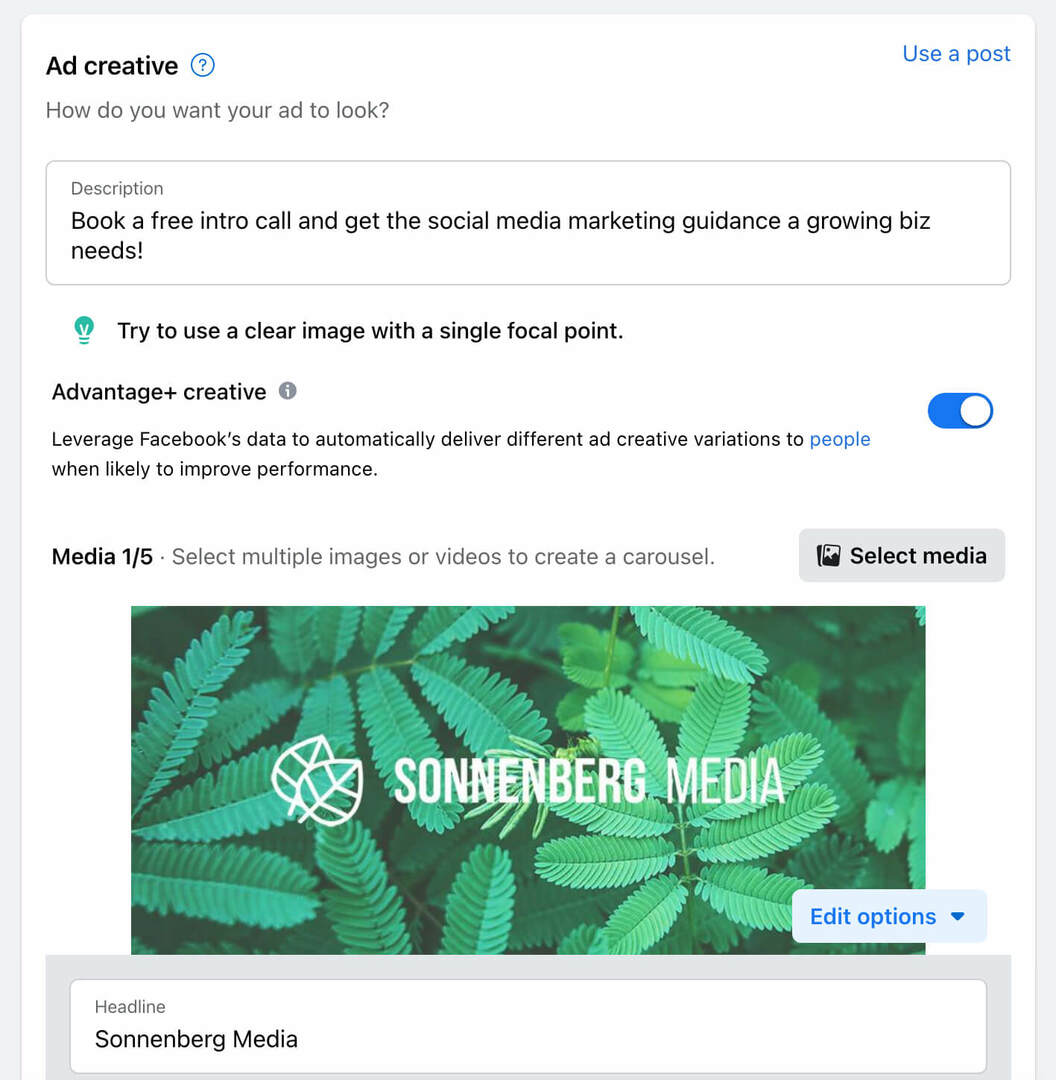
Selv om boostet innhold har begrensede alternativer for målgruppemålretting, får du tilgang til et par interessante alternativer. Facebook oppretter automatisk et nettstedsbesøkende og lookalike-publikumsalternativ for å hjelpe deg med å nå folk som besøkende på nettstedet ditt. Du kan også bruke Advantage Audience, som automatisk når folk basert på siden din.
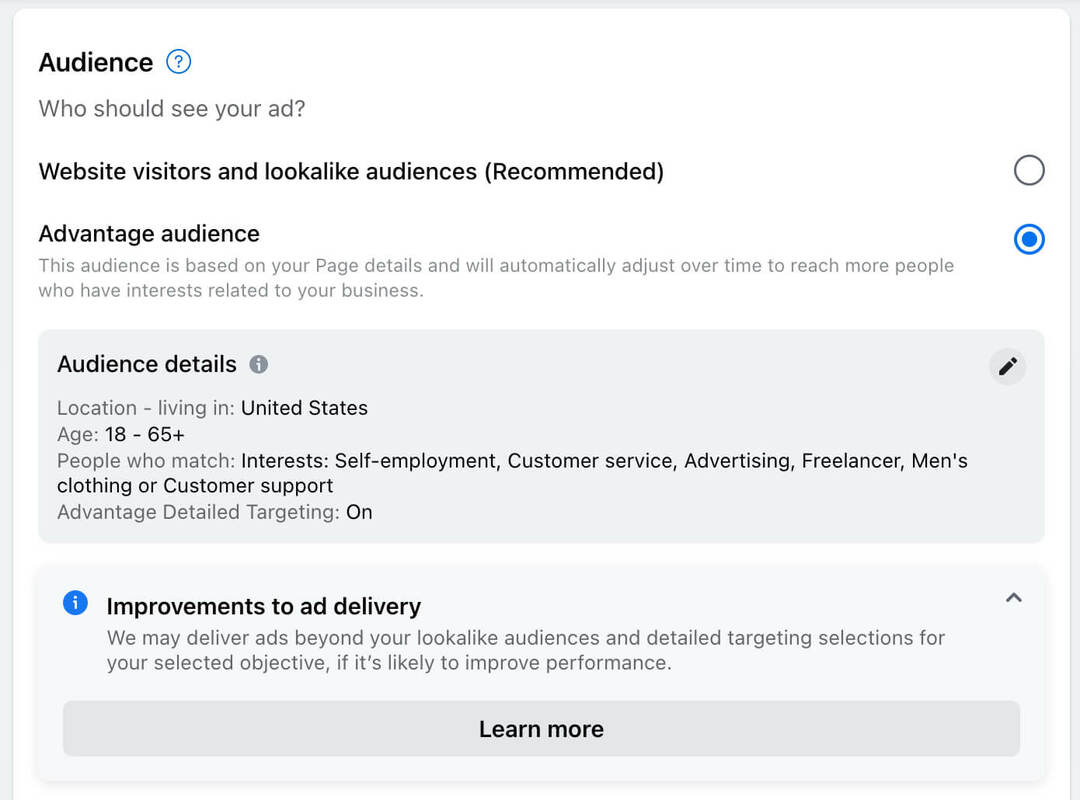
Til slutt angir du et daglig budsjett og en varighet og bekrefter plasseringene for det forsterkede innholdet ditt. Du kan velge å levere den på Facebook og i Messenger for å nå så mange av målkundene dine som mulig.
Annonser tjenestene dine ved å bruke Ads Manager
Selv om det er relativt enkelt å øke en handlingsknapp, er annonseringstjenester i Ads Manager litt vanskeligere. Det er ikke noe innebygd alternativ for å øke handlingsknappen din, så du må henvise kunder til bestillings- eller reservasjonsalternativene dine.
Hvis du for eksempel bruker en tredjeparts bestillings- eller reservasjonsplattform, kan du lage en annonse ved å bruke trafikkmålet. Deretter kan du angi bestillings- eller reservasjonsplattformens URL som annonsedestinasjon.
Hvis du bruker Facebooks opprinnelige avtaleverktøy, kan du lage en annonse ved å bruke engasjementsmålet. Deretter kan du henvise kunder til Facebook-siden din, hvor de kan klikke på Book Now-knappen for å avtale.
Lanserer du en ny tjeneste eller tilbyr du en tidsbegrenset rabatt? I annonsen din, gi kundene en grunn til å bestille time umiddelbart. På den måten kan du be dem om å gjøre noe, og du kan fylle kalenderen din.
Konklusjon
Facebooks avtale- og reservasjonsknapper gjør bestillinger sømløse og gir tjenestebaserte virksomheter et mer målrettet CTA-alternativ. Enten du planlegger å fokusere utelukkende på organisk innhold eller du har tenkt å bruke annonsekostnader til kampanjer, har disse knappene Reserver og Bestill nå et stort potensiale for å hjelpe markedsførere med å nå viktige mål.
Nysgjerrig på NFT-er, DAO-er og Web3?
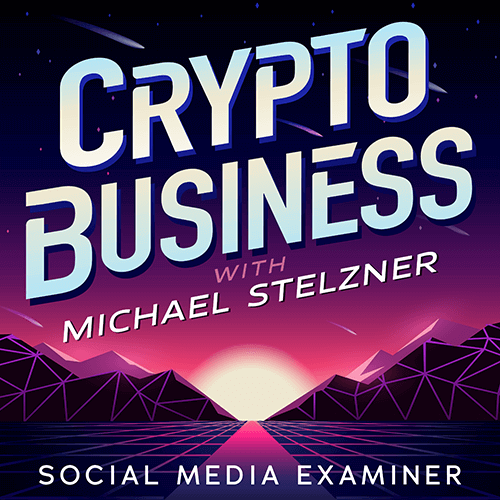
Følg Crypto Business-podcasten for å finne ut hvordan NFT-er, sosiale tokens, DAO-er (og så mye mer) vil påvirke virksomheten din i nær fremtid.
Hver fredag intervjuer vert Michael Stelzner ledende bransjeeksperter om hva som fungerer akkurat nå i Web3 og hva du kan forvente i fremtiden, slik at du kan forberede virksomheten din på skiftet, selv om du er totalt nybegynner.
FØLG SHOWET


